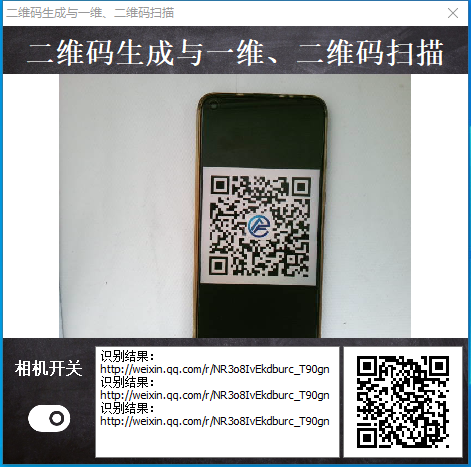二维码生成与扫描
二维码生成与扫描
# Smart之二维码生成与二维码扫描
# 1. 说明
范例通过摄像头扫描识别条形码与二维码,以及根据内容生成对应的二维码。范例需要使用到摄像机进行二维码的扫描,使用该范例的计算机需配备摄像机功能。
二维条码/二维码(2-dimensional bar code)是用某种特定的几何图形按一定规律在平面(二维方向上)分布的、黑白相间的、记录数据符号信息的图形;在代码编制上巧妙地利用构成计算机内部逻辑基础的“0”、“1”比特流的概念,使用若干个与二进制相对应的几何形体来表示文字数值信息,通过图象输入设备或光电扫描设备自动识读以实现信息自动处理:它具有条码技术的一些共性:每种码制有其特定的字符集;每个字符占有一定的宽度;具有一定的校验功能等。同时还具有对不同行的信息自动识别功能、及处理图形旋转变化点。
通过范例学习,可以掌握摄像机识别条形码的方式,并进行二维码的生成。
# 2. 设计明细
开启Smart智慧控制平台,分别加入下插图之控件。或者通过点击菜单栏[文件]-[打开项目]选择范例项目文件来打开该范例。
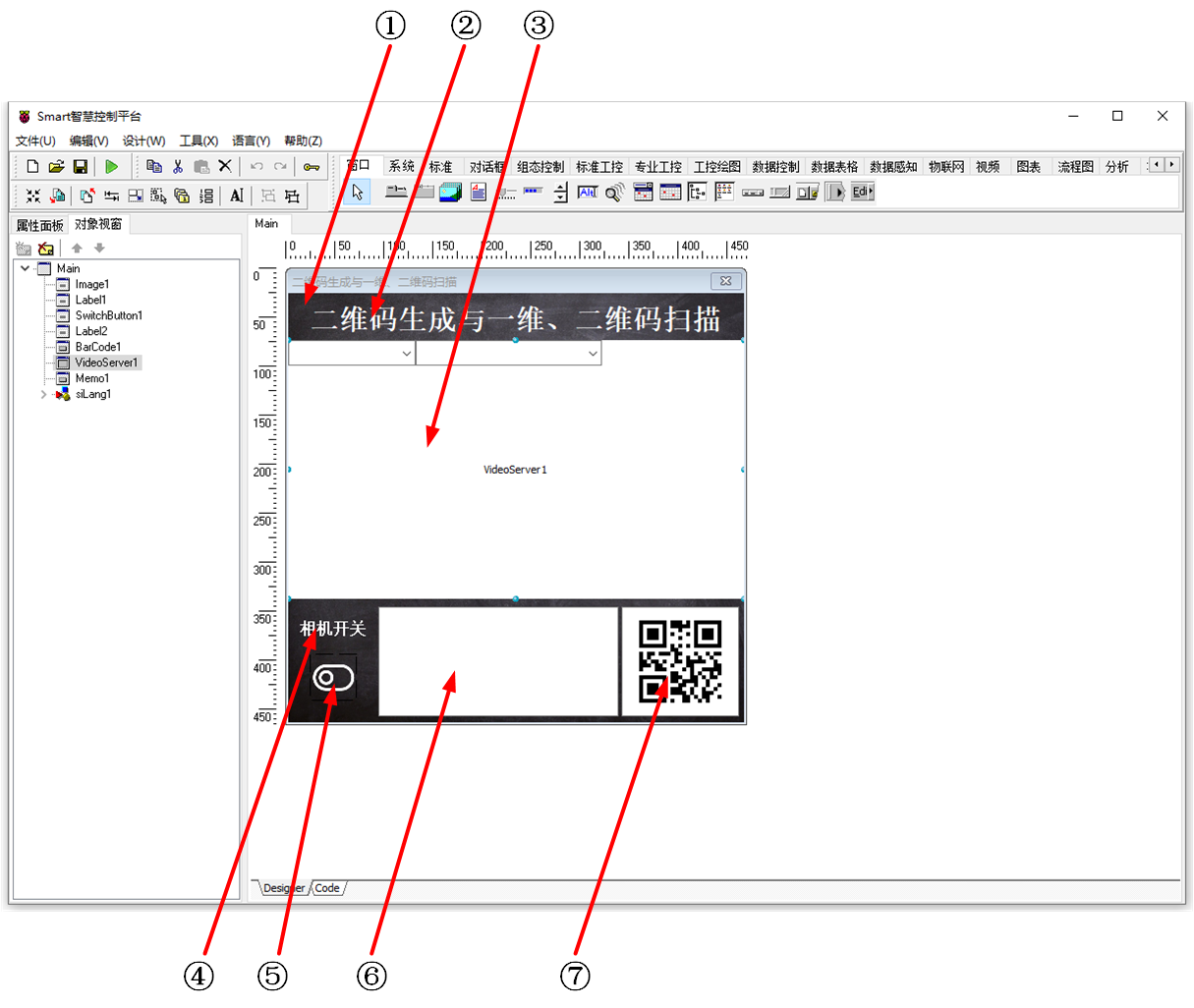
①:TImage组件,控件名称为Image1。
②:TLabel组件,控件名称为Label1。
③:TVideoServer组件,控件名称为VideoServer1。
④:TLabel组件,控件名称为Label2。
⑤:TSwitchButton组件,控件名称为SwitchButton1。
⑥:TMemo组件,控件名称为Memo1。
⑦:TBarCode组件,控件名称为BarCode1。
Main窗体属性设置
BorderStyle:设置边界样式=bsDialog。Caption:设置窗体显示的标题=二维码生成与一维、二维码扫描。ClientHeight:设置客户区窗体的高度=438。ClientWidth:设置窗体客户区的宽度=465。
①Image1属性设置
Align:设置控件对齐方式=alClient。Stretch:设置图片拉伸适应于控件。Picture:设置图片。点击Picture属性右侧的[...]按钮,打开文件上传界面,点击[Load...]从文件浏览器中选择对应的图片文件上传,返回该界面下,待显示出图片后点击[OK]加载图片。

②Label1属性设置
Caption:设置标签内容=窗体相互传值 主界面。Font:设置字体,双击该属性或者点击属性右侧的[...]以打开字体设置界面。
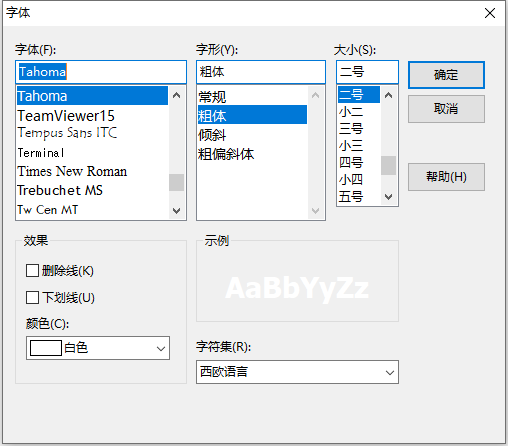
③VideoServer1属性设置
BarCode:是否开启一维、二维码的识别功能=True。BarCodeInterval:设定条码识别功能的间隔时间,单位为ms,兼顾精度与速度可以选择1000。Height:设置控件高度=264。Width:设置控件宽度=465。
④Label2属性设置
Caption:设置标签内容=相机开关。Font:设置字体,双击该属性或者点击属性右侧的[...]以打开字体设置界面。

⑤SwitchButton1属性设置
Height:设置控件高度=48。Width:设置控件宽度=48。Stretch:设置图片拉伸=True。SwitchOff:设置处于关闭状态时显示的图片。点击属性右侧的[...]按钮,打开文件上传界面,点击[Load...]从文件浏览器中选择对应的图片文件上传,返回该界面下,待显示出图片后点击[OK]加载图片。
SwitchOn:设置处于开启状态时显示的图片。点击属性右侧的[...]按钮,打开文件上传界面,点击[Load...]从文件浏览器中选择对应的图片文件上传,返回该界面下,待显示出图片后点击[OK]加载图片。
⑥Memo1属性设置
Height:设置高度=112。Width:设置控件宽度=245。
⑦BarCode1属性设置
Height:设置控件高度=112。Width:设置控件宽度=120。Properties属性中可修改的内容:FitMode:条形码的大小适应模式,更改为ifmFit。ModuleWidth:设定模块的宽度,设置为4。ShowText:是否在二维码底部显示文字,设定为False。Symbology:条形码的类型。设置为QRCode。
# 3. 程序设计
# 3.1. 程序初始设置
该程序无初始设置。
# 3.2. 事件设置
- ⑤SwitchButton1-OnSwitch事件
点击以切换相机开启或者关闭。
procedure TMyHandler.SwitchButton1Switch;
//开启关闭相机
begin
if FThis.SwitchButton1.IsChecked then
FThis.VideoServer1.StartDevice
else
FThis.VideoServer1.StopDevice;
end;
2
3
4
5
6
7
8
- ③VideoServer1-OnBarCode
当控件识别到条形码时触发事件。
procedure TMyHandler.VideoServer1BarCode;
//扫描结果识别
begin
FThis.Memo1.Lines.Add('识别结果:' + BarCode);
FThis.BarCode1.Text := BarCode;
end;
2
3
4
5
6
# 4. 运行结果
通过工具栏保存,将程序保存为 sdb 项目文件。
使用鼠标点击工具栏运行(Run),测试运行结果。在程序启动后,选择相机设备,选择完成后右侧的选框出现可用的分辨率,选择合适的分辨率选项,点击相机开关按钮至开状态,相机启动,将二维码或者条形码对准摄像机,图像中出现二维码会自动识别并在下方的文本框中显示识别的内容,右侧的二维码控件会根据识别的内容生成对应的二维码。